Kindle for PC是亚马逊Kindle电子书的官方电脑客户端。通过它用户就能轻松的阅读并管理自己帐号里的各类书籍。Kindle电脑版实现多平台同步,您只需一次购买Kindle电子书,就能实现Kindle设备或个人电脑间无缝切换,畅享阅读。
Kindle电脑版作为一个专业的电子书阅读器,支持Kindle设备上的许多功能,例如,用户可以放大或缩小字体、改变页面宽度和每行字数,点击“Next Page”(下一页)或“Previous Page”(上一页)箭头,或者利用鼠标滚动轮翻页等等快捷键操作,还可以阅读在Kindle上添加笔记标注,让阅读更轻松。
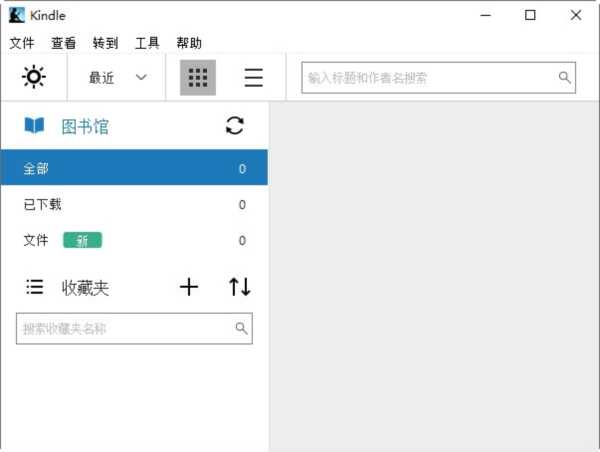
【特色介绍】
【阅读记录智能同步】亚马逊〖Whispersync〗技术能够自动同步您在不同设备上的阅读进度、书签以及标注。这意味着您在一台设备上阅读到某一处后,可以在另一台设备上从上次中断的地方继续进行阅读。
【海量书籍 任君畅读】
1、试读样章买前看
为了使您购买书籍更加便捷,您可以免费阅读第一章,再决定是否购买全书。
2、免费书籍随心读
上万余本经典名著及新媒体书刊,如《红楼梦》、《三国演义》、《穷游锦囊》、《知乎周刊》等供您免费阅读。 更有海量英文免费经典图书包括《傲慢与偏见》、《福尔摩斯探案集》等,供英语爱好者选择。
3、超低价格
十万余种电子书单本售价低于5.99元。更有最新畅销书限时每日特价,每周特价,每月特价等供您甄选低至0.99元。
【拥有最好的数字阅读工具】
1、个性化设置——您可以调整字体大小,改变屏幕亮度,选择背景颜色,使用竖屏或横屏进行阅读。
2、自动查词——长按书中的任意字词,使用内置词典查看含义,或者使用百度百科链接了解更多信息。
3、收集——使用一些简单的标签将您的书籍、文档和杂志进行分类。
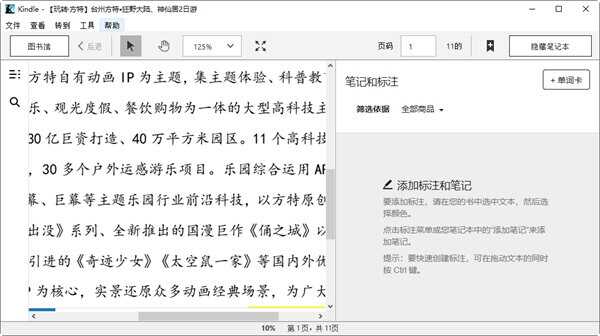
【怎么导入电子书】
新手用户发现在kindle电脑版上怎么也导入不了本地的电子书,那是你用的方法不对。首先默认情况下,mobi格式电子书可以直接双击通过kindle来运行。
如果你想要大批量导入电子书,则可以前往【我的文档】,找到My Kindle Content文件夹。
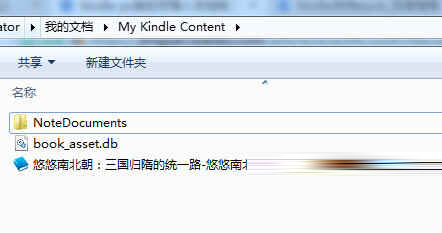
然后将电子书直接导入到该文件夹中,重启客户端,就可以看到电子书已经在书架上了,点击即可阅读。
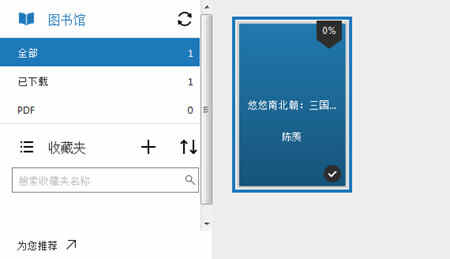
【怎么买书】
进入客户端后,点击右上角搜索框旁边的【Kindle Store】。
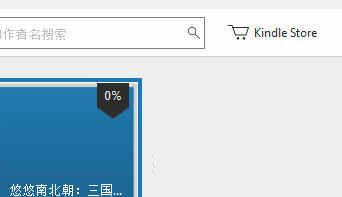
然后登录你的亚马逊帐号,在书店里面挑选书籍。在书籍的介绍页面,点击右边的【立即购买】。 或者您可以在【发送到:】下拉菜单中选择希望将电子书发送到的你的客户端或者Kindle设备上。
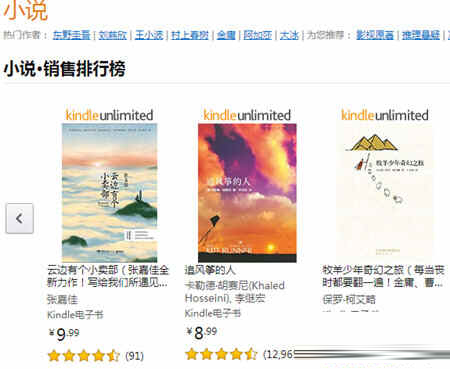
购买后,您的电子书即可在图书馆中阅读。如果未在客户端中看到此内容,请尝试刷新。
【怎么添加笔记】
首先要注意的是,要查看笔记和标注,必须在计算机上安装Internet Explorer 11或更高版本。如果不想安装IE,则只能在网页端上进行。
如果你安装了IE11版本,就可以在客户端中进行笔记标注,看至某处,想为该节点创建笔记和标注。可以选取书中的某段文字,软件会弹出一个添加笔记菜单,选择一个你喜欢的颜色,写上笔记内容即可保存。
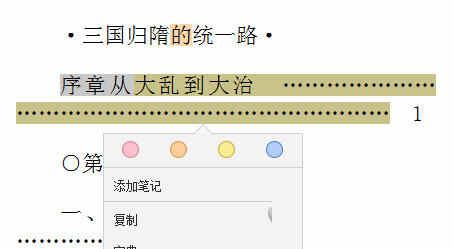
下次你再打开这本书时点击该笔记标注,就能跳转到上次做标注的地方,跟书签的功能一样哦,同一本书可以做多个笔记标注,还可以用不同的颜色区分开来,方便识别。
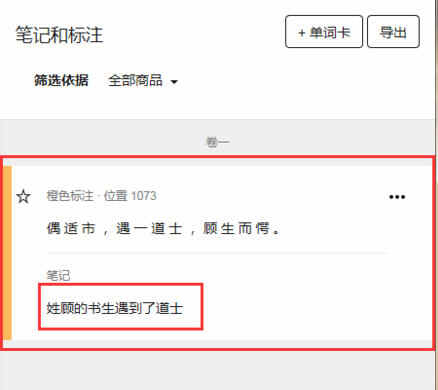
删除的方法也很简单。只需点击笔记标注右侧的小按钮,在弹出的菜单中选择删除对应内容即可。
【软件点评】
Kindle电脑版支持浏览本地硬盘中的电子书格式文档,譬如.azw、.mobi,.pdf等格式文件,也可以支持多平台同步,阅读非正版电子书(又称为电子文档)时,可以通过第三方软件同步"内容文件夹",实现在多台PC上同步阅读历史和阅读笔记。注意!此方法仅适用于在多台PC间同步。总之,在亚马逊买了书之后,用Kindle看准没错。

∨ 展开

 Neat Readerv6.0.4破解版
Neat Readerv6.0.4破解版 塞尔达传说:荒野之息 大师之书PDF完整版(419页全)
塞尔达传说:荒野之息 大师之书PDF完整版(419页全) 金庸小说全集收藏版
金庸小说全集收藏版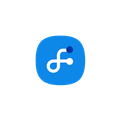 三星多屏联动软件 V4.8.12.0 官方PC版
三星多屏联动软件 V4.8.12.0 官方PC版
 Wise Auto Shutdown(自动关机软件)v1.76中文绿色版
Wise Auto Shutdown(自动关机软件)v1.76中文绿色版
 Aescripts MoBar(AE快捷小功能集成插件) V2.0 免费版
Aescripts MoBar(AE快捷小功能集成插件) V2.0 免费版
 OkMap Desktop17破解补丁
OkMap Desktop17破解补丁
 CompanionLink Prov8.0破解版
CompanionLink Prov8.0破解版
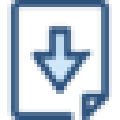 XDown下载器电脑版 V2.0.6.7 官方最新版
XDown下载器电脑版 V2.0.6.7 官方最新版
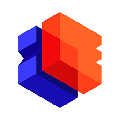 BeyongEffects(必扬特效软件) V3.6.2.854 官方版
BeyongEffects(必扬特效软件) V3.6.2.854 官方版
 车间机床计件产量管理系统 V1.0 官方安装版
车间机床计件产量管理系统 V1.0 官方安装版
 萧九作品集未删减版
萧九作品集未删减版
 樊登读书v5.12.1电脑版
樊登读书v5.12.1电脑版
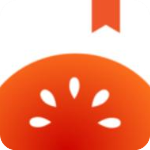 番茄小说v4.5.0.32官方电脑版
番茄小说v4.5.0.32官方电脑版
 aa小说下载阅读器v5.1电脑版
aa小说下载阅读器v5.1电脑版
 钉钉阅读v1.1.2电脑版
钉钉阅读v1.1.2电脑版